マイクロソフトオフィスのパワーポイントをスライドショーでモニターに表示したとき、特定のファイルだけ「発表者ツールを使用する」がグレーアウト(選択できない)になっていて、チェックが入れられない時があります。
下記の画像のように、スライドショーのタブを開いて「モニター」は選択できるのに、「発表者ツールを使用する」が使えなくなっています。

その時の設定変更方法についてまとめました。
まずは、「スライドショーの設定」を開きます。

スライドショーの設定画面が開いたら、左上の「種類」という箇所を確認すると、「出席者として閲覧する」にチェックが入っていて、右下の「複数モニター」という枠は全部グレーアウトしていると思います。

そこで左上の種類の枠の項目を「発表者として使用する」に変更します。すると、右下の複数モニターの枠も選択ができる状態に変化します。
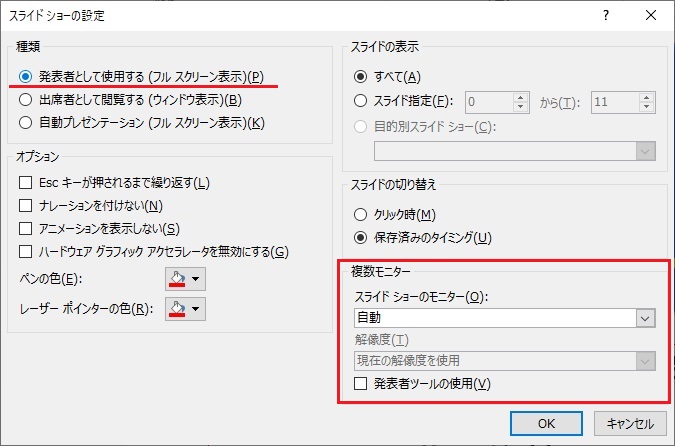
ここで、「発表者ツールの使用」にチェックを入れて、右下の「OK」ボタンをクリックします。以上で設定は完了です。
スライドショーの画面に戻ると、モニターの項目の「発表者ツールを使用する」にチェックが入って(操作できる状態になって)います。

今回は、以上です。